Page 1
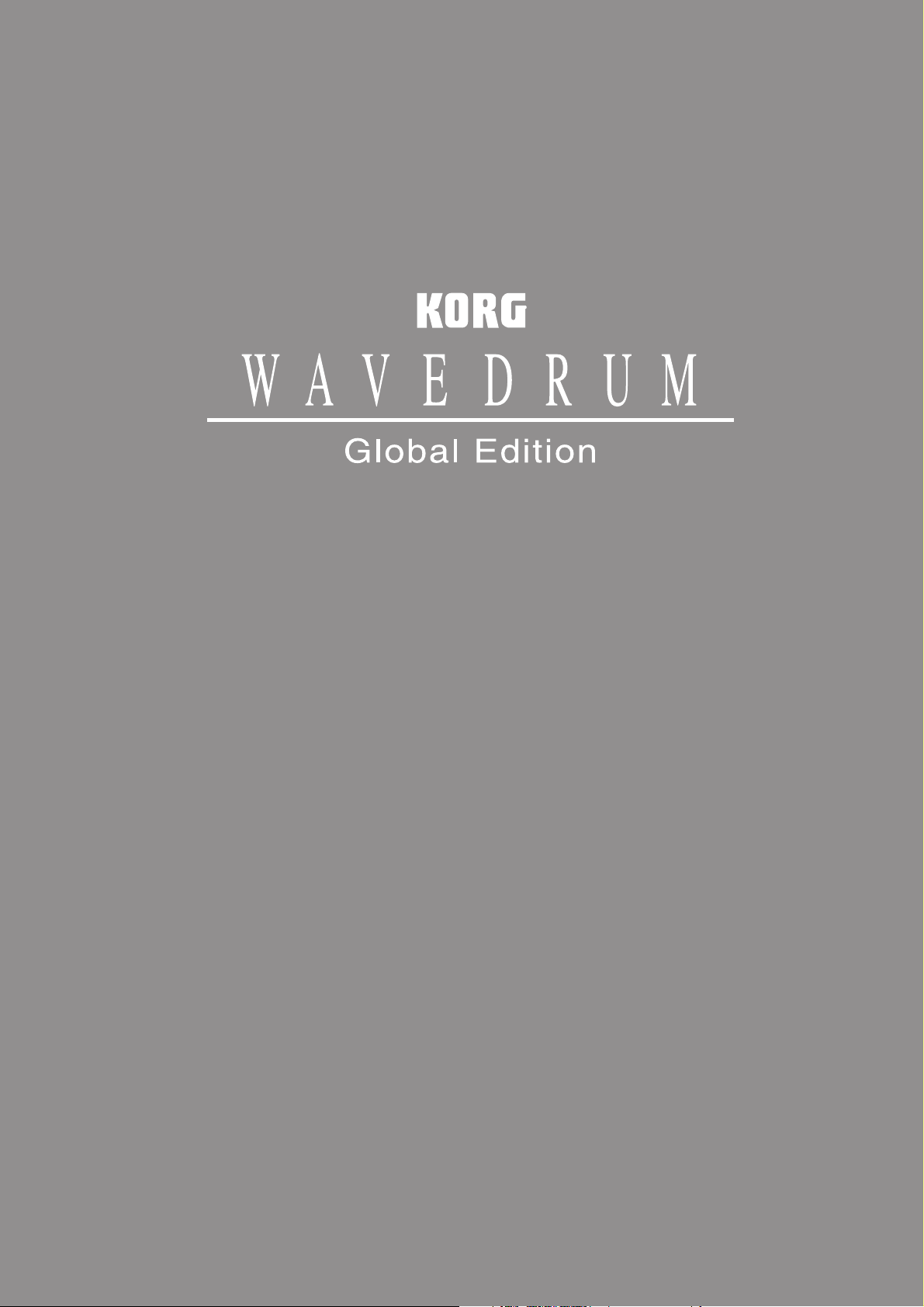
FRANÇAIS
Guide de prise en main
Précautions ................................................................ 2
Précautions lors d’utilisation ..................................... 3
A propos de la documentation ................................... 3
Introduction ........................................... 4
Caractéristiques principales ....................................... 4
Description du
WAVEDRUM
........................................ 5
Préparatifs ............................................. 6
Connexion d’appareils audio ...................................... 6
Mise sous tension ...................................................... 6
Monter le
WAVEDRUM
sur un pied .............................. 6
Jeu ......................................................... 7
Techniques de jeu ...................................................... 7
Sélectionner des programmes ................................... 7
Assigner des programmes aux boutons 1~4 ............. 7
Edition ................................................... 8
Procédure d’édition de base .......................................8
Sauvegarde de vos changements ...............................9
Paramètres d’édition importants ...............................9
Appendice ............................................ 11
Rétablir les réglages d’usine .....................................11
Dépannage ...............................................................11
Fiche technique ........................................................11
Voice Name List .......................................i
Programs .....................................................................i
Live mode ...................................................................ii
Algorithms ................................................................iii
PCM Instruments .......................................................iii
Loop Phrases .............................................................iv
Program structure for Single-size/Double-size
Algorithms ............................................. v
1
Page 2
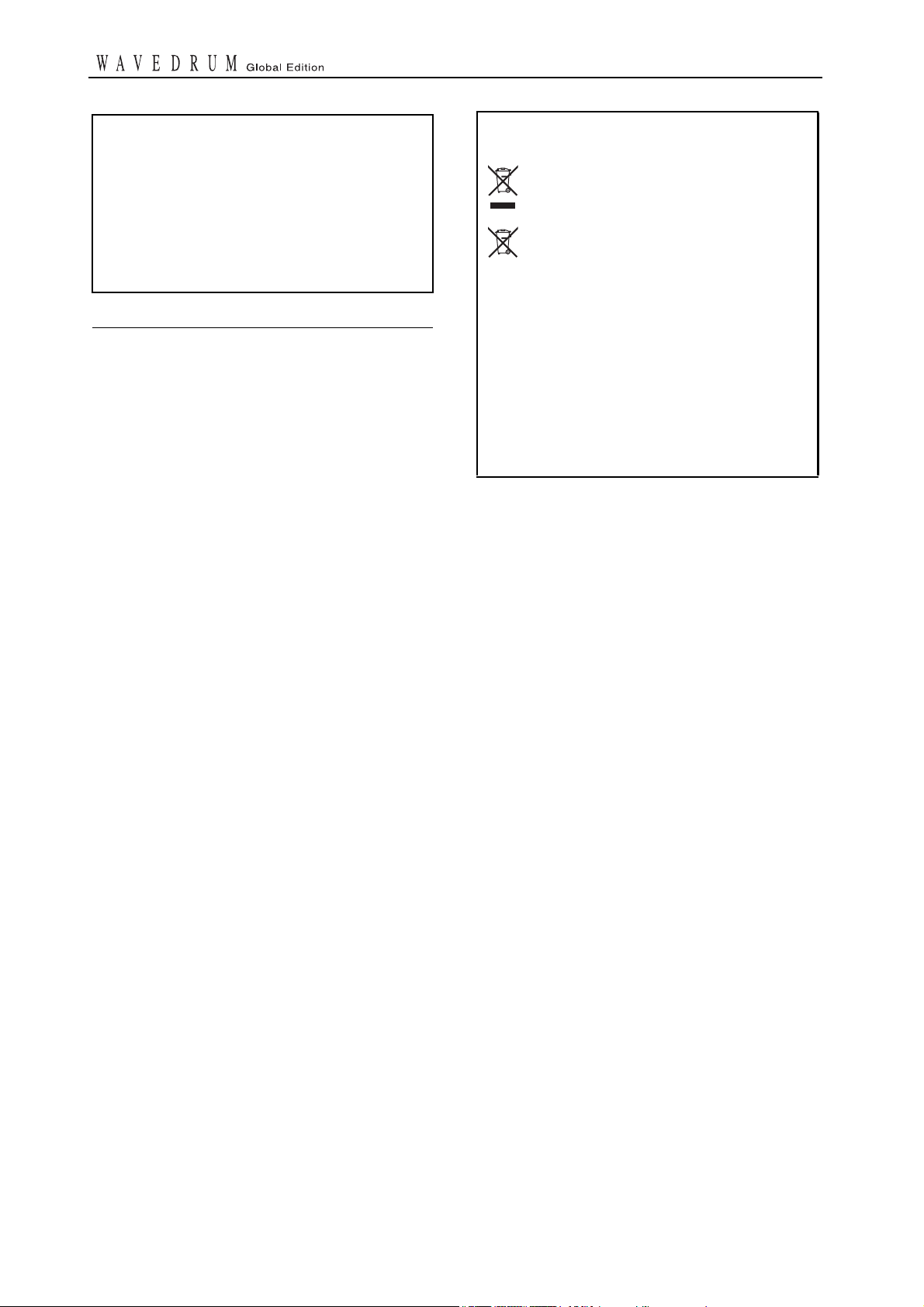
Nous vous remercions d’avoir choisi le synthétiseur
dynamique de percussion
Edition de Korg.
Ce manuel d’utilisation contient des informations qui
vous permettront de maîtriser le
exploiter tout le potentiel. Pour profiter au mieux de
votre
WAVEDRUM
manuel et utiliser le produit selon les instructions
données.
WAVEDRUM
, veuillez lire attentivement ce
Global
WAVEDRUM
et d’en
Précautions
Emplacement
L’utilisation de cet instrument dans les endroits suivants
peut en entraîner le mauvais fonctionnement.
• En plein soleil
• Endroits très chauds ou très humides
• Endroits sales ou fort poussiéreux
• Endroits soumis à de fortes vibrations
• A proximité de champs magnétiques
Alimentation
Branchez l’adaptateur secteur mentionné à une prise secteur de tension appropriée. Evitez de brancher l’adaptateur à une prise de courant dont la tension ne correspond
pas à celle pour laquelle l’appareil est conçu.
Note concernant les dispositions
(Seulement EU)
Quand un symbole avec une poubelle barrée
d’une croix apparait sur le produit, le mode
d’emploi, les piles ou le pack de piles, cela
signifie que ce produit, manuel ou piles doit
être déposé chez un représentant compétent, et
non pas dans une poubelle ou toute autre
déchetterie conventionnelle.
Disposer de cette manière, de prévenir les dommages
pour la santé humaine et les dommages potentiels
pour l'environnement. La bonne méthode d'élimination dépendra des lois et règlements applicables dans
votre localité, s’il vous plaît, contactez votre organisme administratif pour plus de détails. Si la pile
contient des métaux lourds au-delà du seuil réglementé, un symbole chimique est affiché en dessous du
symbole de la poubelle barrée d’une croix sur la pile
ou le pack de piles.
Interférences avec d’autres appareils électriques
Les postes de radio et de télévision situés à proximité
peuvent par conséquent souffrir d’interférences à la
réception. Veuillez dès lors faire fonctionner cet appareil
à une distance raisonnable de postes de radio et de télévision.
Maniement
Pour éviter de les endommager, manipulez les commandes et les boutons de cet instrument avec soin.
Entretien
Lorsque l’instrument se salit, nettoyez-le avec un chiffon
propre et sec. Ne vous servez pas d’agents de nettoyage
liquides tels que du benzène ou du diluant, voire des produits inflammables.
Conservez ce manuel
Après avoir lu ce manuel, veuillez le conserver soigneusement pour toute référence ultérieure.
Evitez toute intrusion d’objets ou de liquide
Ne placez jamais de récipient contenant du liquide près
de l’instrument. Si le liquide se renverse ou coule, il risque de provoquer des dommages, un court-circuit ou une
électrocution.
Veillez à ne pas laisser tomber des objets métalliques
dans le boîtier (trombones, par ex.). Si cela se produit,
débranchez l’alimentation de la prise de courant et
contactez votre revendeur korg le plus proche ou la surface où vous avez acheté l’instrument.
Fr-2
Page 3
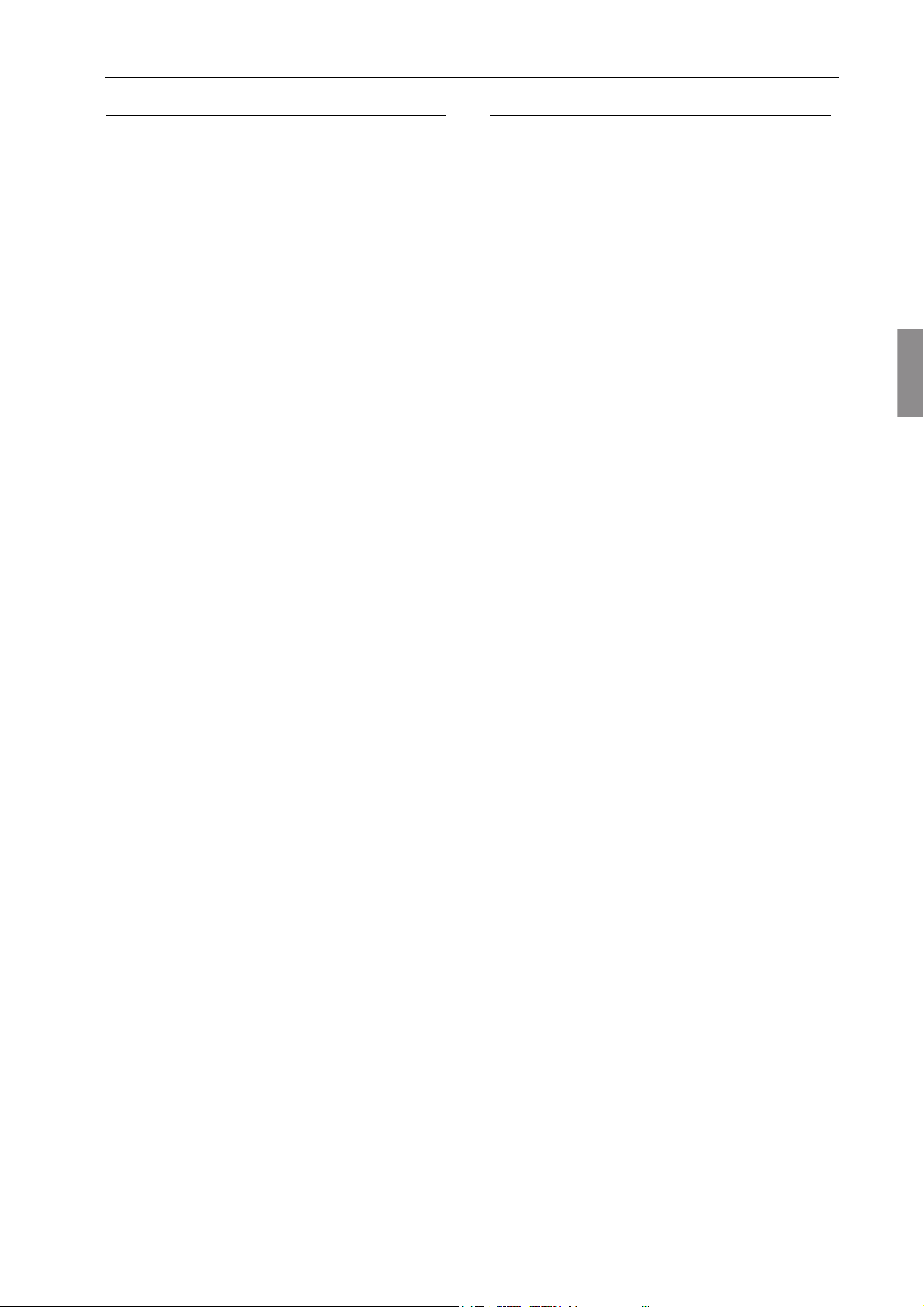
EnglishFrançaisDeutschVoice Name
Précautions lors d’utilisation
Précautions lors d’utilisation
Chaque WAVEDRUM se distingue des autres en fonction du type de peau utilisé et selon la façon dont il est
accordé et entretenu. Veuillez tenir compte des points
suivants au même titre que des précautions mentionnées
plus haut.
Ne posez pas d’objets lourds sur la peau
Si la peau est soumise à une pression prolongée, le coussin en caoutchouc et le capteur situés sous la peau risquent de se déformer et de compromettre le jeu sur
l’instrument.
Evitez de placer des objets lourds sur la peau ou de placer le WAVEDRUM à l’envers de façon prolongée.
Larsen
Les capteurs du WAVEDRUM détectent les vibrations
produites au niveau de la peau et du fût lorsque vous
frappez le WAVEDRUM avec la main ou une baguette.
Il peut arriver que le WAVEDRUM agisse comme un
microphone et capte des sons forts produits par des
enceintes puissantes placées à proximité en plus des
vibrations produites directement par les frappes sur le
WAVEDRUM.
Quand le WAVEDRUM est utilisé au sein d’une grande
installation de sonorisation notamment, les sons du
WAVEDRUM émis par les enceintes peuvent être transmis par le sol ou le pied (voire directement par l’air) et
être à nouveau captés par le WAVEDRUM.
Quand le WAVEDRUM détecte et retransmet de telles
vibrations aux enceintes, il engendre un effet larsen
générant un son continu et incontrôlable.
Un effet larsen peut être redoutable pour les amplis et les
enceintes, et risque d’endommager sérieusement le matériel. Quand un puissant système de sonorisation est utilisé, les égaliseurs et limiteurs de la console doivent être
réglés de sorte à éviter tout larsen produit par le WAVEDRUM, comme pour les micros de chant et d’instruments acoustiques.
A propos de la documentation
Structure de la documentation
Votre WAVEDRUM Global Edition dispose de la documentation suivante.
• Guide de prise en main (version imprimée, PDF)
(ce document)
• Guide des paramètres (PDF)
Le “Guide de prise en main” décrit de façon concise les
fonctions principales du WAVEDRUM. Veuillez lire ce
manuel en premier lieu.
Le “Guide des paramètres” décrit tous les paramètres et
algorithmes du WAVEDRUM. Consultez ce guide si
vous voulez en savoir davantage sur un paramètre spécifique.
Ces guides sont disponibles sous forme de fichiers PDF
sur le disque fourni.
Abréviations désignant les manuels
Dans la documentation, les différents manuels sont désignés par les abréviations suivantes:
GPM: Guide de prise en main
GP: Guide des paramètres
Gestion des données
Des dysfonctionnements imprévisibles peuvent entraîner une perte de données. Korg décline toute responsabilité pour toute perte ou dommage résultant de la perte de
données.
* Ce circuit utilise des technologies de modélisation
physique brevetés par la Stanford University USA et
Yamaha Corporation (http://www.sondius-xg.com).
* Tous les noms de produits et de sociétés sont des mar-
ques commerciales ou déposées de leur détenteur respectif.
Fr-3
Page 4
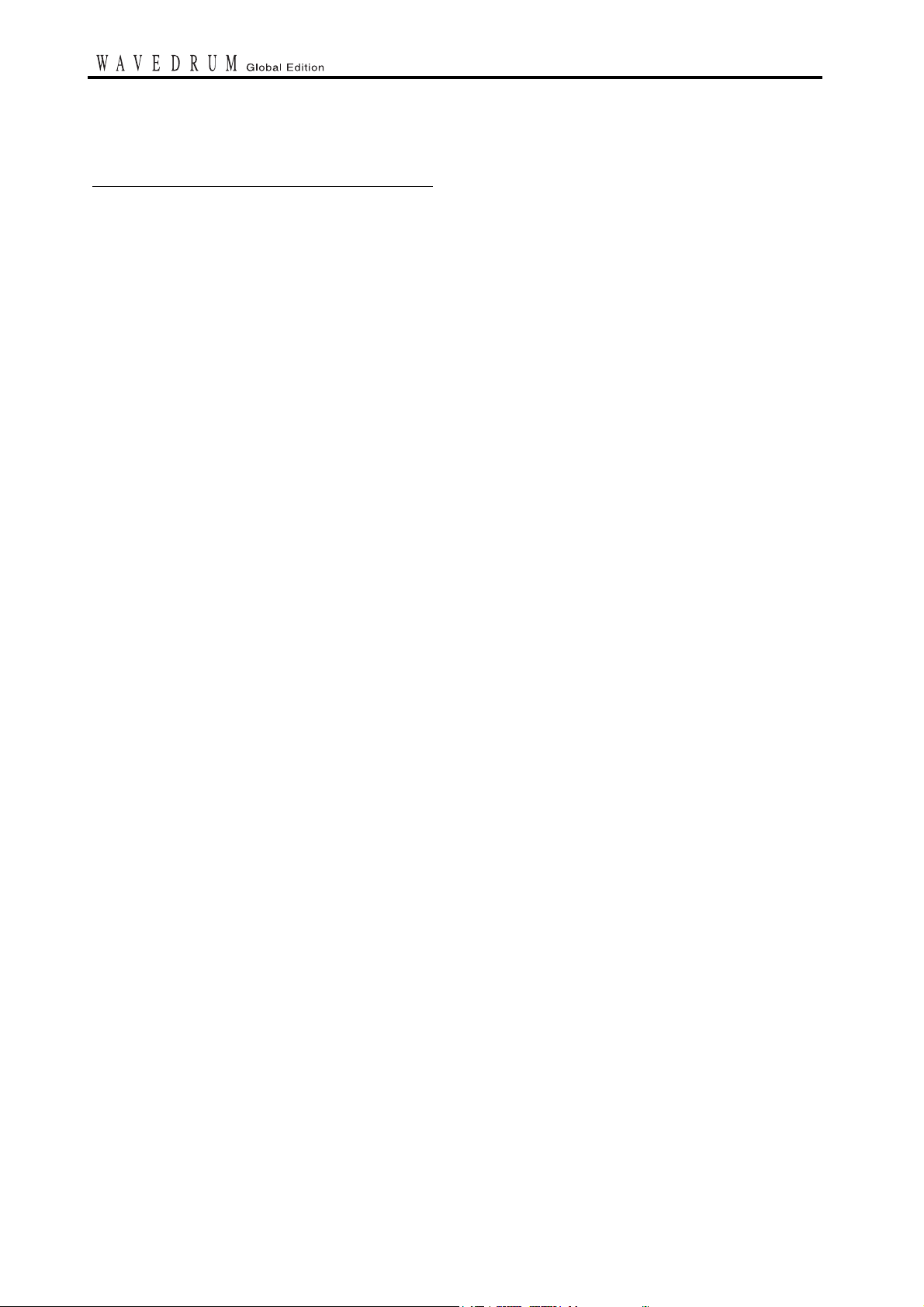
Introduction
Caractéristiques principales
Technologie de synthèse révolutionnaire
Le WAVEDRUM génère du son en détectant le son de
vos frappes avec les capteurs de l’anneau et de la peau de
l’instrument puis en traitant ces données audio par DSP
(traitement numérique des signaux) pour créer des sonorités uniques. Simultanément, vos frappes servent de
déclencheurs à un générateur de sons PCM.
En combinant ces méthodes de génération de sons, le
WAVEDRUM produit une palette extrêmement riche de
sons de percussion, offrant une incroyable liberté et un
très large éventail de possibilités de jeu et d’expression.
En utilisant des mouvements subtils des doigts ou de la
main pour frapper, frotter ou gratter le WAVEDRUM, ou
en jouant avec des baguettes, des mailloches ou des
balais, vous disposez d’une vaste plage d’expression et
de dynamique, rivalisant avec celle des instruments
acoustiques.
Sonorités uniques générées par 60 algorithmes différents
Le WAVEDRUM exploite la technologie de traitement
numérique DSP pour appliquer différentes méthodes de
synthèse telles que les synthèses analogique, additive,
non linéaire et par modélisation physique puis combine
ces sonorités pour créer le son final. Ces combinaisons
sont appelées “algorithmes”. Le WAVEDRUM propose
60 algorithmes différents, de taille simple et double. Le
WAVEDRUM Global Edition vous propose les 36 algorithmes du WAVEDRUM (WD-X) ainsi que les 9 algorithmes pour instruments de percussion du Proche-Orient
du WAVEDRUM ORIENTAL et 15 algorithmes de batterie/percussion extrêmement polyvalent tels que
“Snare”, “Conga”, “Djembe” et “Cajon”. Selon l’algorithme choisi, vous obtenez des sons absolument inédits,
qui ne peuvent être générés que par le WAVEDRUM,
ainsi que divers sons d’instruments ou naturels.
200 programmes d’usine, 200 programmes utilisateur
Les 200 programmes d’usine (“Preset”) combinent des
sons de percussion, de batterie et des effets spéciaux de
façons complexes afin de générer des sons complètement
différents selon votre technique de jeu. Quand vous
modifiez un programme, vous pouvez le sauvegarder
dans une des 200 mémoires pour programmes utilisateur.
Mode Live
Vous pouvez assigner 12 programmes fréquemment utilisés (4 programmes x 3 banques) aux boutons 1~4 pour y
accéder rapidement. C’est pratique sur scène notamment.
140 phrases pour boucle
Les 140 boucles d’usine couvrent une vaste palette de
genres et de tempos et vous permettent d’improviser en
les accompagnant.
Prise AUX IN
La prise AUX IN vous permet de brancher un autre
WAVEDRUM, un dispositif audio ou un module externe
et d’accompagner cette source audio.
Léger et compact
Le WAVEDRUM est léger et compact, ce qui permet
d’en jouer sur les genoux et facilite son transport. Vous
pouvez également le monter sur un pied (disponible en
option) pour en jouer debout (pied de percussion STWD) ou sur un pied de caisse claire disponible dans le
commerce.
400 instruments PCM pour la peau et l’anneau
Les instruments PCM (ou générateurs de sons PCM)
produisent une vaste palette de sons s’ajoutant aux sons
générés par les algorithmes. Les programmes utilisant un
algorithme simple vous permettent d’assigner un algorithme et un instrument PCM à la peau et à l’anneau,
offrant ainsi un éventail de sons extrêmement large. Les
programmes utilisant un algorithme double sont optimisés pour simuler des instruments acoustiques tels qu’une
caisse claire, un djembé ou un cajón. Ces programmes
analysent votre jeu en temps réel dans le cadre de l’algorithme et, sur base de cette analyse, pilotent l’instrument
PCM pour générer une réponse naturelle, impossible à
obtenir avec un générateur de sons PCM conventionnel.
Fr-4
Page 5
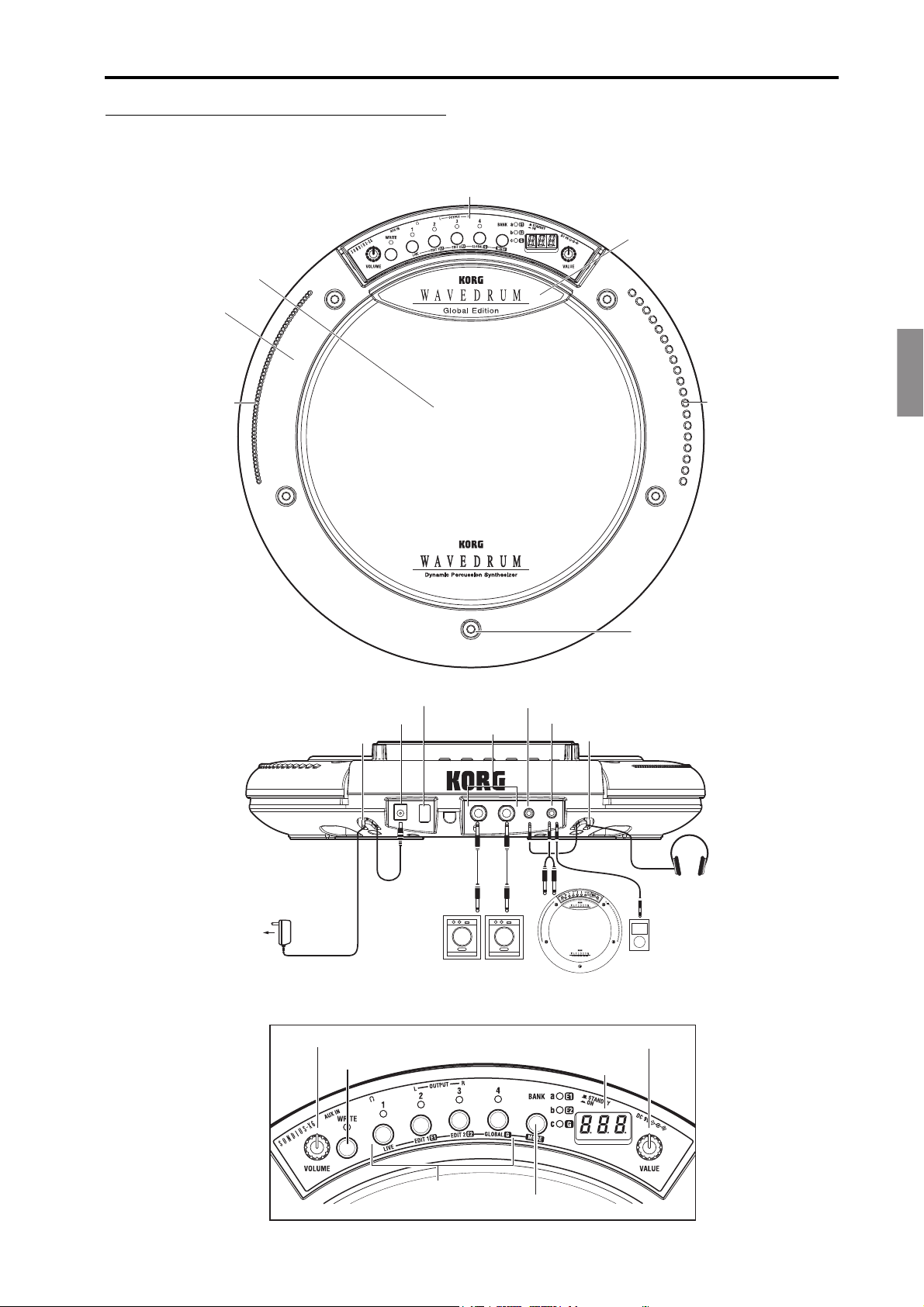
EnglishFrançaisDeutschVoice Name
Introduction Description du
Encoche
Tirants (x 5)
Encoche
Protection du
capteur
Panneau de
commandes
Peau
Anneau
Prise DC IN
Crochet pour câble
Crochet pour câble
Prises
OUTPUT L,R
Interrupteur
Prise casque
Prise AUX IN
autre WAVEDRUM
Enceintes actives etc.
Lecteur audio
ou
Casque
ENTRÉE
SORTIE
A une prise de courant
Adaptateur
secteur (fourni)
WAVEDRUM
Description du
WAVEDRUM
Panneau de commandes
Commande VOLUME
Bouton WRITE
Boutons 1~4
Commande VALUE
Bouton BANK/MODE
Ecran
Fr-5
Page 6
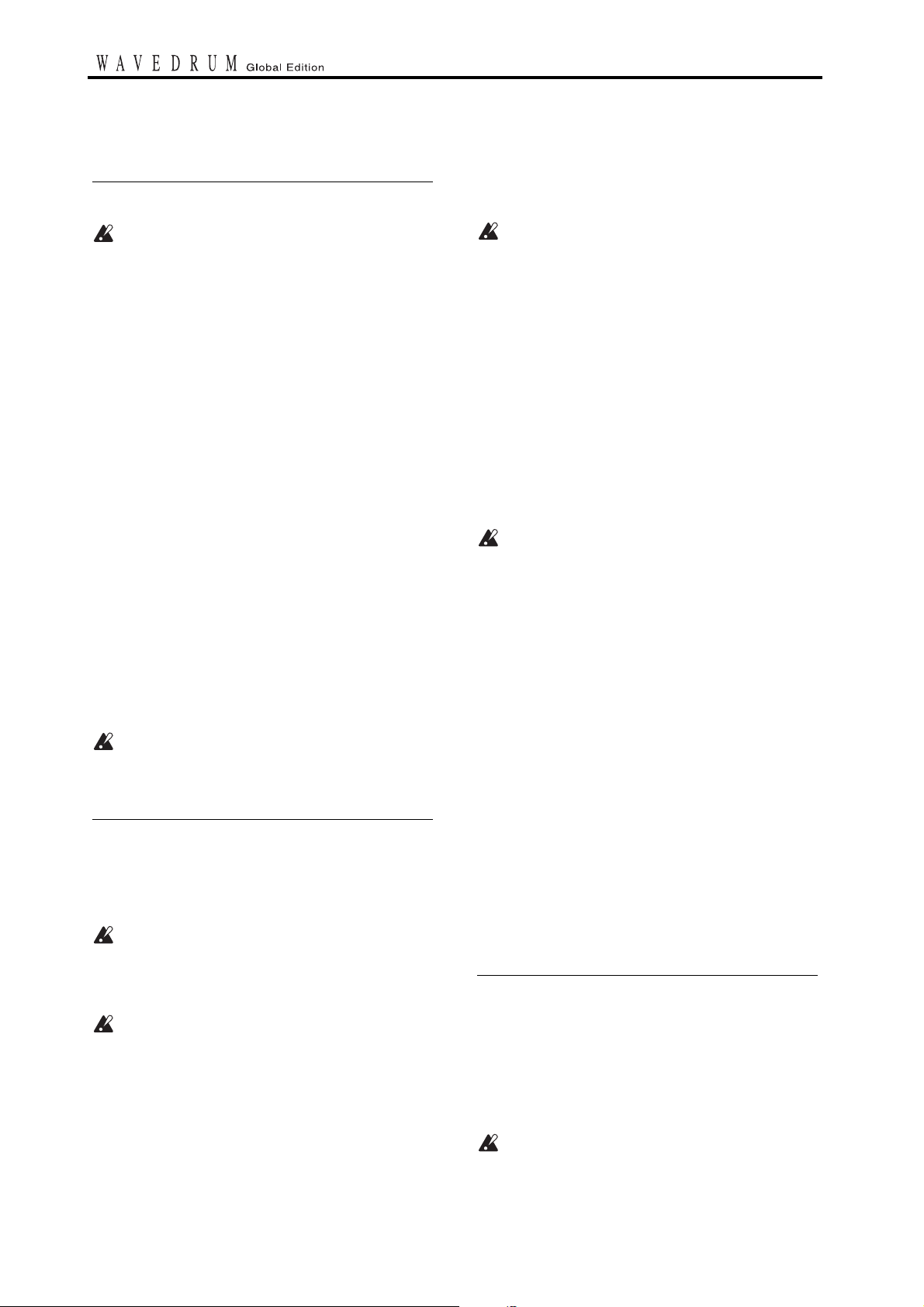
Préparatifs
Connexion d’appareils audio
Avant d’établir des connexions entre le Wavedrum Global Edition et des périphériques, réglez le volume de
tous les appareils au minimum et coupez l’alimentation.
Une mauvaise utilisation risque d’endommager vos
enceintes ou d’entraîner un fonctionnement erratique.
Les connexions possibles sont illustrées à la page précédente.
Connexion des sorties à des enceintes actives ou à
une console de mixage
• Branchez les prises OUTPUT L, R du
aux entrées de vos enceintes actives ou de votre
console de mixage.
Pour une écoute au casque, branchez le casque à la
prise pour casque du
VOLUME règle le niveau des prises OUTPUT L & R
et de la prise casque.
WAVEDRUM
Connexion d’un dispositif audio à l’entrée
• Vous pouvez brancher les prises OUTPUT L, R d’un
autre
WAVEDRUM
audio à la prise AUX IN du
signaux de cette entrée sont envoyés aux sorties
OUTPUT L, R et à la prise casque.
Remarque: Pour entendre le signal d’un appareil
branché à la prise AUX IN, il faut passer en mode
Global et régler le niveau du signal d’entrée AUX IN
sur un niveau adéquat. Par défaut, le niveau de ce
signal est réglé sur “0” (Voyez GP page 7).
La production brutale de signaux de niveau élevé
par le WAVEDRUM peut endommager votre matériel ou votre ouïe si vous utilisez un casque. Réglez
donc le volume convenablement.
ou les sorties d’autres appareils
WAVEDRUM
Mise sous tension
Connexion de l’adaptateur secteur
1. Branchez l’adaptateur secteur fourni à la prise
DC IN en face arrière du
Utilisez exclusivement l’adaptateur secteur fourni.
L’utilisation de tout autre adaptateur peut provoquer
des dysfonctionnements.
2. Branchez l’adaptateur à une prise secteur.
Choisissez une prise secteur de tension appropriée
pour l’adaptateur.
3. Pour éviter une déconnexion accidentelle de la
fiche, enroulez le câble d’alimentation autour du
crochet prévu à cet effet sur le
Mise sous tension
1. Vérifiez que le
chés sont hors tension et que toutes les commandes
de volume sont réglées sur “0”.
WAVEDRUM
2. Mettez le dispositif branché à la prise AUX IN
sous tension.
WAVEDRUM
et les appareils bran-
WAVEDRUM
. La commande
. Les
.
WAVEDRUM
.
3. Appuyez sur l’interrupteur pour mettre le
WAVEDRUM
Lors de la mise sous tension du
posez pas la main ou tout autre objet sur la peau car
le
WAVEDRUM
correctement.
sous tension.
WAVEDRUM
risque alors de ne pas fonctionner
, ne
4. Mettez les enceintes actives ou tout autre dispositif
branché aux prises OUTPUT L, R sous tension.
5.
Réglez le volume sur chaque dispositif. Réglez le
volume du
mande VOLUME. Si vous utilisez la prise AUX IN,
réglez le niveau du signal d’entrée
WAVEDRUM
en actionnant sa com-
(
Voyez GP page 7).
Mise hors tension
Quand vous avez effectué toutes les opérations nécessaires comme la sauvegarde du programme en cours d’édition, coupez l’alimentation de la façon suivante (Voyez
GPM page 9).
Ne coupez jamais l’alimentation quand l’appareil
sauvegarde des données. Vous risqueriez de détruire
des données internes.
1. Diminuez le volume puis coupez l’alimentation de
vos enceintes actives ou de tout autre matériel
branché aux prises OUTPUT L, R.
2. Tournez la commande VOLUME du
WAVEDRUM à fond à gauche et maintenez
l’interrupteur enfoncé jusqu’à ce que l’écran
s’éteigne (environ 1 seconde).
3. Mettez le dispositif branché à la prise AUX IN
hors tension.
Coupure automatique de l’alimentation
Le WAVEDRUM Global Edition propose une fonction
de coupure automatique de l’alimentation.
La fonction “Auto-Off” coupe automatiquement l’alimentation si l’instrument reste inutilisé (à l’exception de
la commande Volume) durant environ 4 heures. Si vous
le souhaitez, vous pouvez désactiver cette fonction de
coupure automatique d’alimentation. Pour savoir comment procéder, voyez le GP page 6. Par défaut, la coupure automatique d’alimentation est activée.
Monter le
Le
WAVEDRUM
pied de caisse claire de 14" à trois bras, disponible dans
le commerce.
Si vous voulez jouer sur le
debout, comme sur un conga, vous pouvez le monter sur
un pied de percussion ST-WD (disponible en option).
Placez le pied sur une surface plane et stable. Rassemblez l’adaptateur secteur et tous les câbles de
connexion pour que personne ne trébuche dessus.
Pour savoir comment fixer le
veuillez lire le manuel d’utilisation livré avec le pied et
suivez les instructions données.
WAVEDRUM
peut être utilisé avec n’importe quel
sur un pied
WAVEDRUM
WAVEDRUM
en restant
au pied,
Fr-6
Page 7

EnglishFrançaisDeutschVoice Name
Jeu Techniques de jeu
1
VALUE
3
Point
2
Techniques de jeu
Le son produit par le
nuances de votre jeu et de la façon dont vous le frappez,
frottez ou grattez avec les doigts ou la main, ou une
baguette, une mailloche ou un balai. La réponse varie
aussi en fonction de l’endroit de la frappe: le centre de la
peau, le bord ou l’anneau. Le
plage d’expression et de dynamique rivalisant avec celle
d’un instrument de percussion ou de batterie acoustique.
Il couvre la palette entière des techniques de jeu, allant
de la plus infime caresse de balai sur la peau à une frappe
dure sur l’anneau.
Certains programmes simulent des instruments de percussion conventionnels tandis que d’autres produisent
une hauteur différente à chaque frappe. Certains permettent de jouer une phrase selon une gamme spécifiée.
Vous pouvez utiliser diverses techniques: après avoir
frappé la peau de la main ou d’une mailloche, vous pouvez exercer une pression supplémentaire pour déterminer
la hauteur ou le timbre de la chute. Vous pouvez aussi
maintenir certains sons en exerçant une simple pression
sur la peau, sans la frapper.
Pour en savoir plus sur les différents programmes, voyez
la “Voice Name List” et lisez les descriptions données
dans ce manuel à partir de la GP page 8.
Ne frappez pas la zone située sous la protection du
capteur ni le panneau de commandes.
WAVEDRUM
WAVEDRUM
dépend des subtiles
propose une
Sélectionner des programmes
1. Maintenez le bouton BANK/MODE enfoncé et
appuyez sur le bouton 1.
Vous sélectionnez ainsi le mode Live permettant de
jouer sur le
indique le numéro du programme (
P . 00– P . 99– q . 00– q . 99).
Remarque: A la mise sous tension, le programme
sauvegardé dans la mémoire 1 de la banque a est
sélectionné.
WAVEDRUM
2. Appuyez sur le bouton BANK/MODE pour chan-
ger de banque.
Chaque pression sur ce bouton fait défiler les banques
dans l’ordre suivant: abca… Les témoins situés
à droite du bouton s’allument successivement.
L’écran affiche le nom de la banque ou le numéro du
programme au sein de la banque sélectionnée.
3. Appuyez sur un bouton 1~4 pour sélectionner le
programme.
Le témoin au-dessus du bouton sélectionné s’allume
et l’écran affiche le numéro du programme.
Frappez la peau ou l’anneau pour écouter le programme.
. L’écran affiche LIU puis
000–199,
Jeu
4. Pour choisir un programme d’une autre banque,
recommencez les étapes 2 et 3.
Remarque: Le
terie etc. Vous pouvez jouer en accompagnant ces bou-
cles (Voyez GP page 7).
WAVEDRUM
contient des boucles de bat-
Jouer avec tous les programmes successivement
• Quand l’écran affiche le numéro du programme, vous
pouvez tourner la commande VALUE pour sélectionner successivement les différents programmes (
199 , P . 00– P . 99– q. 00– q . 99).
Si vous avez modifié un programme, un point décimal s’allume à droite du numéro de programme. Pour
retrouver le programme original, appuyez sur le bouton dont le témoin est allumé.
000–
A propos des programmes
Le
WAVEDRUM
mes utilisateur (000–199) et 200 programmes d’usine
“Preset” (
sauvegarder les programmes que vous avez modifiés
dans les mémoires de programmes utilisateur. Il est
impossible de remplacer les programmes d’usine (Preset). A la sortie d’usine, les mémoires pour programmes
utilisateur contiennent les mêmes programmes que les
mémoires Preset.
contient 200 mémoires pour program-
P . 00– P . 99– q . 00– q . 99). Vous pouvez
Assigner des programmes aux boutons 1~4
Vous pouvez assigner vos programmes favoris aux boutons 1~4. Cela vous permet d’accéder rapidement à 12
programmes (mémoires 1~4 des banques a, b et c).
1. Sélectionnez la banque et le bouton que vous vou-
lez assigner.
Voyons à titre d’exemple comment assigner un programme à la banque a, mémoire (bouton) 1. Appuyez
sur le bouton BANK/MODE pour sélectionner la
banque a puis appuyez sur le bouton 1.
2. Tournez la commande VALUE pour choisir le pro-
gramme à assigner.
3. Appuyez sur le bouton WRITE. Le témoin situé
au-dessus du bouton clignote. La banque et le
numéro de la mémoire
de programme clignotent à l’écran.
4. Appuyez à nouveau sur le bouton WRITE pour
confirmer l’assignation.
Pour renoncer à l’assignation, appuyez sur n’importe
quel autre bouton que le bouton WRITE.
a-1 ainsi que le numéro
Fr-7
Page 8

Edition
1
WRITE
3
2
2, 4
Vous pouvez modifier un programme pour l’adapter à
votre style de jeu ou le transformer et créer un son complètement nouveau.
Vous pouvez, par exemple, changer la hauteur ou le
temps de chute en fonction du morceau ou de votre technique de jeu, ou vous pouvez déterminer la façon dont
différentes frappes affectent le volume ou le timbre. Vous
pouvez également régler les effets de réverbération et de
delay.
En réglant les paramètres de l’algorithme, vous pouvez
changer le son de façon plus détaillée ou le transformer
radicalement. Ainsi, un même algorithme permet de
créer une palette de variations impossibles à obtenir avec
un instrument de percussion typique comme le remplacement de la peau d’un fût par du métal.
Vous pouvez aussi changer d’algorithme ou d’instrument PCM et créer des sons dans leur intégralité.
La modification de sons est appelée “édition”. Le
DRUM
vous propose les modes d’édition (“Edit”) sui-
vants.
Procédure d’édition de base
Remarque: Pour éditer un programme, sélectionnez-le
d’abord en mode Live (Voyez GPM page 7).
1. Sélectionnez ensuite un mode Edit.
Edit 1: Maintenez le bouton BANK/MODE enfoncé
et appuyez sur le bouton 2. L’écran affiche “Ed1”
durant quelques secondes.
Le mode Edit 1 permet de régler des paramètres
comme “Tune”, “Decay”, “Level”, “Curve” et
“Effect” (Reverb, Delay) ainsi que de choisir l’algorithme et l’instrument PCM (Voyez GP page 3).
Edit 2: Maintenez le bouton BANK/MODE enfoncé
et appuyez sur le bouton 3. L’écran affiche “
durant quelques secondes.
Le mode Edit 2 permet de régler l’algorithme (Voyez
GP page 5).
Global: Maintenez le bouton BANK/MODE enfoncé
et appuyez sur le bouton 4. L’écran affiche “
durant quelques secondes.
En mode Global, vous pouvez régler l’image stéréo
(le panoramique), lancer des boucles et calibrer le
WAVEDRUM
Remarque: Les modes Edit 1 et 2 permettent d’éditer
le son d’un programme individuel. Les paramètres du
mode Global, par contre, s’appliquent à tout le
WAVEDRUM
individuel.
(Voyez GP page 6).
; ils ne se limitent pas à un programme
WAV E -
Ed2”
GLb”
Pour en savoir davantage sur chaque mode, voyez les
pages de référence indiquées.
Le témoin [E1], [E2] ou [G] clignote à droite du bouton BANK/MODE.
Si vous choisissez le mode Edit 1 ou 2, l’écran affiche
Ed1 ou Ed2 puis indique la page en cours.
En mode Global, l’écran affiche
paramètre sélectionné en dernier lieu. (Après l’étape
3, l’instrument est dans cet état. A la mise sous tension, le paramètre “Pan” est sélectionné.)
GLb puis indique le
2. Choisissez la page (le paramètre) à éditer.
Appuyez sur le bouton BANK/MODE. Appuyez
sur le bouton jusqu’à ce que la page voulue apparaisse. Vous pouvez aussi tourner la commande
VALUE pour choisir une page.
Si, par exemple, vous avez choisi le mode Edit 1 avec
le bouton BANK/MODE, les pages défilent selon
l’ordre suivant: Tune (
Level (
LEU)
tun)
Decay ( dcY)
… (Voyez GP page 3).
3. Appuyez sur un des boutons 1~4 pour choisir le
paramètre à éditer.
Le témoin situé au-dessus du bouton s’allume.
L’écran affiche le nom du paramètre puis son réglage.
Remarque: Si un autre bouton que le bouton sélectionné (1~4) clignote, cela indique que le réglage du
paramètre a été modifié.
4. Tournez la commande VALUE pour modifier le
réglage.
Le réglage affiché à l’écran change et le point décimal à droite du réglage s’allume. (Le point s’éteint si
vous rétablissez le réglage original du paramètre.)
5. Pour modifier un paramètre d’une autre page,
appuyez sur le bouton BANK/MODE pour changer de page (voyez l’étape 2). Changez ensuite le
réglage comme décrit aux étapes 3 et 4.
6. Pour conserver vos changements, sauvegardez-les.
Veuillez lire la page suivante.
Remarque: Si vous retournez en mode Live sans sauvegarder le programme modifié (Voyez “Sélectionner
des programmes” à la GPM page 7), le témoin du
bouton sélectionné (1~4) clignote et un point
s’allume dans le coin inférieur droit de l’écran. Cela
indique que le programme n’a pas été sauvegardé.
Fr-8
Page 9

EnglishFrançaisDeutschVoice Name
Edition Sauvegarde de vos changements
Sauvegarde de vos changements
Pour pouvoir utiliser ultérieurement votre programme
modifié, sauvegardez-le. Si vous sélectionnez un autre
programme ou coupez l’alimentation sans sauvegarder
vos changements, ils sont perdus.
Les changements effectués en mode Global sont également perdus si vous coupez l’alimentation sans les sauvegarder. Après l’édition, n’oubliez pas de sauvegarder
vos changements si vous voulez les conserver.
Ne coupez jamais l’alimentation durant la sauvegarde de données. Cela risque d’endommager la
mémoire.
Sauvegarder un programme
Cette opération sauvegarde tous les paramètres des
modes Edit 1 et Edit 2 du programme sélectionné.
1. En mode Edit 1 ou Edit 2, appuyez sur le bouton
WRITE.
Le bouton WRITE clignote et le numéro de la
mémoire de destination du programme
P . 00– P . 99– q. 00– q . 99 clignote à l’écran. Il est
impossible de sauvegarder des données dans les
mémoires
P . 00– P . 99– q . 00– q . 99.
2. Sélectionnez la mémoire de destination du pro-
gramme avec la commande VALUE.
Remarque: Quand vous sauvegardez un programme
dans une mémoire, les données originales de cette
mémoire sont remplacées par les nouvelles.
3. Appuyez de nouveau sur le bouton WRITE: le
programme est sauvegardé et vous retournez en
mode Live.
Pour renoncer à la sauvegarde, appuyez sur n’importe
quel autre bouton que le bouton WRITE.
Lors de la sauvegarde, le bouton auquel le programme édité était assigné se voit assigner le (numéro de) programme nouvellement sauvegardé.
Sauvegarder les paramètres du mode Global
Cette opération sauvegarde tous les paramètres du mode
Global à l’exception du réglage de lancement et d’arrêt
de boucle. A la mise sous tension, la boucle est à l’arrêt.
1. En mode Global, appuyez sur le bouton WRITE.
Le bouton WRITE clignote et la mention “
clignote à l’écran.
2. Appuyez à nouveau sur le bouton WRITE pour
sauvegarder les réglages.
Pour renoncer à la sauvegarde, appuyez sur n’importe
quel autre bouton que le bouton WRITE.
000–199,
GLb”
Paramètres d’édition importants
Tune et Decay
Edit 1 – Tune ( tun): Règle la hauteur.
Selon l’algorithme, la hauteur peut changer de façon
continue ou par demi-tons. De plus, la hauteur peut
affecter la vibration de la peau ou la résonance du fût.
Pour les algorithmes où le paramètre “Tune” a une fonction spéciale, cette fonction est décrite séparément pour
chaque algorithme (voyez GP pages 8, 18).
Pour les instruments PCM, vous pouvez régler la hauteur
par demi-tons sur une plage de 4 octaves vers le haut ou
vers le bas.
Edit 1 – Decay (
son.
Comme pour le paramètre “Tune”, il peut arriver que le
paramètre “Decay” n’affecte que la vibration de la peau
ou la résonance du fût.
Pour les algorithmes où le paramètre “Decay” a une
fonction spéciale, cette fonction est décrite séparément
pour chaque algorithme (voyez GP pages 8, 18).
Volume et pan de la peau et de l’anneau
Edit 1 – Level ( LEU): Règle la balance entre le son de
la peau et de l’anneau.
Edit 1 – Pan (
peau et de l’anneau.
Edit 2 – Pre EQ (
tionner le type d’égalisation/d’ampli le plus approprié
selon que vous utilisiez les mains ou des baguettes.
Réverbération et delay
Edit 1 – Reverb ( rEb): Règle la réverbération ajoutée
au son. Vous pouvez choisir le type et l’intensité de la
réverbération.
Edit 1 – Delay (
Vous pouvez régler le temps de retard et l’intensité de
l’effet.
Algorithme
Le
WAVEDRUM
méthodes de synthèse telles que les synthèses analogique, additive, non linéaire et par modélisation physique.
Ces méthodes sont ensuite combinées et le signal qui en
résulte est traité. Ces combinaisons sont appelées “algorithmes”. Le
rents. Un algorithme rassemble les éléments déterminant
le son d’un instrument ou de tout autre objet produisant
du son et combine ces éléments de façons extrêmement
variées. Cela signifie que quand un signal (le son d’une
frappe sur la peau, par exemple) passe par un algorithme,
il est transformé par les caractéristiques de cet algorithme et se mue, par exemple, en son de caisse claire, de
cloche ou de tube métallique.
Chaque algorithme est constitué d’éléments déterminant
le son de différentes manières et chaque élément est
exprimé sous forme de “quantité” (grand/petit, long/bref,
positif/négatif), comme la taille de la caisse d’une guitare, la profondeur d’un fût, la longueur d’un tube ou la
dcY): Spécifie le temps de chute du
Pan): Règle le panoramique du son de la
Eq): Ce paramètre permet de sélec-
dLy): Règle le delay ajouté au son.
émule de façon logicielle diverses
WAVEDRUM
propose 36 algorithmes diffé-
Fr-9
Page 10

densité d’un objet métallique. Ces quantités peuvent être
modifiées pour créer le son d’instruments ou d’autres
objets générant du son qui n’existent pas en réalité.
Les algorithmes du
ble selon qu’ils sont “simples” ou “doubles”.
Structure de programme pour algorithmes simples
(Voyez GPM page v)
Les algorithmes simples permettent de combiner deux
algorithmes par programme: un algorithme pour la peau
et l’autre pour l’anneau.
Les programmes utilisant des algorithmes simples permettent également d’exploiter des instruments PCM
(sources PCM) pour la peau et l’anneau.
Vous pouvez assigner librement ces quatre sources de
signaux et éditer leurs paramètres pour créer des sons
extrêmement diversifiés, allant des instruments de percussion traditionnels aux sons non conventionnels, voire
sortant de la catégorie des sons de percussion.
Le flux du signal démarre lorsque vous frappez la peau:
le signal audio de cette frappe est envoyé à l’algorithme
de la peau, traité numériquement par DSP et envoyé à la
section de mixage. Simultanément, le signal audio de la
frappe déclenche l’instrument PCM qui est aussi envoyé
à la section de mixage. Un égaliseur situé juste avant
l’entrée de l’algorithme vous permet de sélectionner le
réglage le plus approprié selon que vous jouiez avec les
mains ou des baguettes sur le
régler la courbe de dynamique (“Velocity curve”) immédiatement avant que le signal ne soit envoyé à l’instrument PCM, ce qui vous permet de déterminer la façon
dont la force de frappe affecte le volume ou le timbre.
Vous pouvez, par exemple, régler cette courbe pour
qu’une frappe douce ne produise que le son traité par le
processeur DSP: le son PCM ne devient audible que lorsque vous augmentez progressivement la force de frappe.
Quand vous frappez l’anneau, le flux du signal est semblable à celui du signal produit par la peau: le signal
audio de cette frappe est traité par l’algorithme de
l’anneau et l’instrument PCM puis envoyé à la section de
mixage.
De plus, vous pouvez contrôler les algorithmes et les instruments PCM de la peau et de l’anneau en exerçant une
pression sur la peau. La courbe de pression est également
réglable et permet de déterminer l’impact de la pression
sur le volume et le timbre. L’instrument se comporte
alors différemment selon que vous exercez une pression
ou non. Vous pouvez, par exemple, régler ce paramètre
pour que la pression sur la peau coupe le son traité par
processeur DSP tout en produisant le son de l’instrument PCM.
Le niveau et le panoramique des divers signaux audio
envoyés à la section de mixage sont réglés, transmis aux
effets de réverbération et de delay puis envoyés aux sorties.
WAVEDRUM
WAVEDRUM
ont une structure varia-
. Vous pouvez
Structure de programme pour algorithmes doubles
(Voyez GPM page v)
Les algorithmes doubles sont spécialement conçus pour
la simulation d’instruments acoustiques.
Pour cette raison, les deux instruments PCM distincts de
la peau et de l’anneau sont combinés pour n’en former
qu’un afin de permettre le traitement d’un volume plus
important de données PCM.
Votre jeu est analysé en temps réel au sein de l’algorithme et le résultat de l’analyse sert à piloter l’instrument PCM, offrant une réponse à votre jeu d’un naturel
impossible à émuler avec un module PCM conventionnel.
Les programmes exploitant un algorithme double n’en
utilisent qu’un seul.
Cet algorithme contient des entrées pour la peau et
l’anneau mais cela ne signifie pas que ces entrées aient
des sources distinctes: les signaux de la peau et de
l’anneau sont mixés avant d’être envoyés à l’algorithme
double.
Comme l’instrument PCM est lié à l’algorithme, il est
impossible de le choisir indépendamment.
Le flux du signal démarre lorsque vous frappez la peau
ou l’anneau: ces signaux audio sont envoyés à l’algorithme.
Le signal envoyé à l’algorithme est traité par le processeur DSP puis envoyé à la section de mixage. Simultanément, ce signal est analysé et déclenche l’instrument
PCM adéquat.
L’instrument PCM produit du son en réponse à ce
déclenchement. Ce signal est envoyé à la section de
mixage.
Vous pouvez utiliser un égaliseur pour régler le signal de
la peau juste avant l’entrée de l’algorithme. Vous pouvez
également exercer une pression sur la peau pour déterminer le volume ou le timbre de l’algorithme et de l’instrument PCM. La courbe de pression est réglable.
Le niveau et le panoramique des signaux audio envoyés
à la section de mixage sont réglés, transmis aux effets de
réverbération et de delay puis envoyés aux sorties.
Edit 1 – Algorithm Select (
rithme.
Edit 2 – Head Algorithm 1, 2 (
Edit 2 – Rim Algorithm 1, 2 ( r . I4, r . 58): Règle les
paramètres de l’algorithme.
ALG): Sélectionne l’algo-
H . I4, H . 58),
Entrée audio et lecture de boucle
Le signal audio stéréo du programme, le signal audio stéréo de l’entrée AUX IN et la phrase audio de la boucle
sont finalement combinés et transmis aux sorties du
WAVEDRUM
Global – Common (
panoramique après l’effet delay et le réglage du volume
pour la prise AUX IN. Vous pouvez aussi sélectionner la
phrase de la boucle, la lancer et l’arrêter, et en régler le
niveau.
.
Co ): Ici, vous pouvez régler le
Fr-10
Page 11

EnglishFrançaisDeutschVoice Name
Appendice Rétablir les réglages d’usine
Appendice
Rétablir les réglages d’usine
Il est possible de rétablir les réglages d’usine pour les programmes (“Preset” et “User”) du WAVEDRUM, le mode
Live et le mode Global. Vous pouvez rétablir les réglages
d’usine d’un des deux groupes suivants de données.
a) Données des programmes et du mode Live
b) Toutes les données (programmes, mode Live et mode
Global)
Lorsque vous effectuez une de ces opérations, les
données correspondantes retrouvent leurs réglages
d’usine. Tous les réglages personnels que vous avez
effectués sont perdus.
Si vous choisissez l’option “b)”, il faut également
recommencer le calibrage (Voyez GP page 22).
Cette opération ne change pas la hauteur du capteur.
1.
Maintenez le bouton WRITE enfoncé et appuyez sur
l’interrupteur pour mettre l’instrument sous tension.
Quand “
2.
Si vous voulez rétablir les réglages d’usine pour les
données citées sous “a)” ci-dessus, maintenez le bouton
WRITE clignotant enfoncé durant environ 1 seconde.
Si vous voulez rétablir les réglages d’usine pour les
données citées sous “b)” ci-dessus, maintenez le bouton
BANK/MODE enfoncé et maintenez ensuite le bouton
WRITE clignotant enfoncé durant environ 1 seconde.
La mention “
Le chargement des réglages d’usine démarre. Quand le
chargement est terminé, la mention “
l’écran.
3. Mettez l’instrument hors tension puis à nouveau sous
tension.
Dépannage
Le son est différent de celui d’un autre
Comme c’est le cas de nombreux instruments, chaque
WAVEDRUM
sée, la tension de cette dernière ainsi que selon la façon
dont l’instrument est utilisé et entretenu.
Cela signifie que plusieurs
même peau et faisant appel aux mêmes programmes peuvent produire des sons légèrement différents.
En d’autres termes, le
musique électronique qui présente des caractéristiques
propres aux instruments acoustiques.
Un son externe engendre une résonance du
WAVEDRUM
Vous pouvez l’éviter en calibrant la peau. Voyez
GP page 22
PLd
” clignote à l’écran, relâchez les boutons.
PLA” clignote à l’écran.
End” clignote à
Ne mettez jamais l’instrument hors tension quand il
charge des données. Cela risque de détruire les données.
WAVEDRUM
se distingue des autres selon la peau utili-
WAVEDRUM
WAVEDRUM
s disposant de la
est un instrument de
et le déclenchement intempestif de sons
Effet larsen
Vous pouvez utiliser un égaliseur ou un limiteur du système de sonorisation pour éviter cet effet larsen et protéger l’ampli et les enceintes. Voyez GPM page 3
Vous pouvez parfois l’éviter en calibrant la peau. Voyez
GP page 22
Pas de réaction à la pression exercée sur la peau
La peau est-elle trop tendue? Si la peau est trop tendue,
le capteur de pression ne fonctionne pas correctement.
Corrigez la tension de la peau. Voyez GP page 21
Calibrez également le capteur de pression de la peau
pour corriger sa réponse. Voyez GP page 22
Le dispositif branché à la prise AUX IN est inaudible
Avez-vous augmenté le niveau du signal AUX IN en
mode Global? Voyez GP page 7
Le volume du dispositif branché est-il bien réglé?
Voyez GPM page 6
Les connexions sont-elles correctes? L’instrument est-il
sous tension? Voyez GPM page 6
Fiche technique
Synthétiseur dynamique de percussion
Algorithmes: Simples: 26, Doubles: 34
Instruments PCM: Peau: 200, Anneau: 200
Programmes: 400 (utilisateur: 200, Preset: 200)
Phrases pour boucle: 140
Effets: Reverb, Delay
Commandes: Commande VOLUME, WRITE bouton,
1~4 bouton, BANK/MODE bouton, Commande VALUE
Entrées et sorties: Output L, R
(mini-jack stéréo)
Ecran: LED, 3 caractères de 7 segments
Fréquence d’échantillonnage: 48kHz
Conversion A/N, N/A: 24 bits
Alimentation: DC9V 1,7A
Dimensions (LxPxH): 344×349×75mm
Poids: 2,0kg
Accessoires fournis: Adaptateur secteur, Clé de ten-
sion, Clé hexagonale (Allen), Disque accessoire contenant les manuels en version PDF (Guide de prise en
main, Guide des paramètres)
Options: Pied de percussion ST-WD
Etuis rigides HC-WD
Housses SC-WD
Amplificateur portable MMA130 (alimentation secteur
possible)
* Les caractéristiques et l’aspect du produit sont suscep-
tibles d’être modifiés sans avis préalable pour y apporter des améliorations.
, AUX IN
(jack mono)
(mini-jack stéréo)
, Casque
Fr-11
Page 12

Voice Name List
No.
51 Balafon 7 51 25 81
52 Gamelan 9 76 18 63
53 EthnoOpera 7 61 15 72
Programs
No.
Real Instrument
0 Snare 1 (Double-size) 29 - - 1 Snare 2 (Double-size) 30 - - 2 Snare 3 (Double-size) 31 - - 3 Velo Ambi Snare 19 17 2 12
4 Multi Powerful Tom 5 22 24 21
5 Krupa Abroad 2 26 7 10
6 Pitched Toms w/Cowbell 19 24 4 22
7 Ambi Taiko 9 23 19 12
8 Viking War Machine 12 34 9 20
9 Vintage Electronic Toms 26 31 2 14
10 Okonkolo
11 Iya Boca/Slap Dynamics 10 58 14 29
12 Itotele Boca 10 59 18 29
13 Talk Drum 17 29 24 31
14 Apocalypse Now 25 28 7 26
15 Djembe (Double-size) 34 - - 16 Djembe 19 52 2 34
17 BigHand Cowbell 10 7 2 41
18 Bongo (Double-size) 28 - - 19 Conga (Double-size) 27 - - 20 Tricky Lo Conga / Shaker 3 44 18 54
21 Conga Circle 19 42 22 25
22 Congo Bells & Rattle 19 43 18 35
23 Timbales Lo/Hi + Paila (Rim) 19 66 10 38
24 Timbale +Paila (Double-size) 32 - - 25 Samba Snare & Agogo (Rim) 22 18 18 36
26 Guiro, Mambo Set 19 68 18 53
27 Reco Reco, Mambo Set 19 69 18 39
28Hot Salsa Combo 22391927
29 Shaker & Triangle 8 41 18 55
30 Surdo 3 70 17 62
31 Pandeiro 22 71 18 76
32Rek 10732259
33 Metal Dumbek 10 74 6 30
34 Darabuka WD Dynamics 17 63 22 61
35 Tabla Drone 14 77 13 75
36 Shaken Udus 1 75 1 52
37 Udu Udu 1 7 1 51
38 Cajon (Double-size) 33 - - 39 Flamenco Castanet & Tap 22 67 18 67
40 Taiko & Tsuzumi (Pressure) 10 78 6 68
41 Wa-Daiko 12 80 2 64
42 Eastern Velo Cym Drum 9 82 21 12
43 Timpani Lo/Hi Orch Cymbal 17 81 18 71
44 China/Splash Set for Drummer 15 83 18 69
45 Mini TamTam/Gong for Drummer 9 84 15 73
Pitched Instrument
46 Jews Harp 16 100 9 65
47 Berimbau 18 40 11 83
48 Pressure Wah Drum 24 32 16 87
49 Steel Drum (F-A-B
50 Broken Kalimba 7 50 22 32
Program
Iya Dynamics 10 60 18 21
-C-F) 10361050
Head Rim
Algo. Inst. Algo. Inst.
54Koto Suite 20792066
55 Compton Kalling 20 5 22 15
56 Wind Bonga 7 8 19 28
57 Personality Split 7 10 16 78
Bass Drum/Snare Drum split
58 Snare/Kick 1 (Double-size) 35 - - 59 Snare/Kick 2 (Double-size) 36 - - 60 Kick The Synth 4 11 4 1
61 D&B Synth 4 16 23 85
62 Voice Perc. BD/SD/HH 7 13 18 74
63 Harmonic Kikudus 1 9 1 16
64 Powerful Udu & Snare 1 38 10 6
65 Kick & Snare Combo: Orchestral 26 14 22 9
66 Orky Perky Duet 7 19 7 84
67 Kenya Street Rap 9 5 22 8
68 Drum Whistler 25 3 16 2
69 Kick & Snare Combo: Pop 26 15 22 5
70 Movin'Air Club Beat 11 2 11 17
71 AlienCommunication 4 12 4 79
72 Drums and Keys 2 10 4 78
Synth
73 The Thinking Man 25 98 5 7
74 Club India 120bpm 13 92 21 60
75 Dance Hit Drone (Key of F) 2 37 14 86
76 The Serengeti 5 53 10 11
Original Wavedrum Taste
77 Water SE 9 45 15 94
78 Angry Gods 17 62 25 82
79 Dancing with Tigers 3 4 14 13
80 Yoga Breathing Drum 17 35 21 40
81 Bass Canyon 19 1 10 17
82 DDL Mystic Jam 10 30 3 23
83 Epic Film Toms 9 33 10 19
84 DonHya And 23 7 23 93
85 Suikin '09 23 85 2 95
86 3624 26 6 1 90
SE
87Cold Wind 47277
88 Always a Mystery 4 99 3 26
89 Aliens in the Basement 15 91 23 24
90 When the Clock Strikes 12 15 97 23 4
91 Tom the Robot 19 25 9 37
92 Night Market 10 96 15 36
93 Industrial Perc 10 93 18 91
94 Industrial BD/SD/HH/Cym 10 94 18 92
95 Vinyl Drummer 7 89 23 18
96Creepin' 17882458
97 Rainy Day Drum (Rim Velo SW) 10 90 18 80
98 The Forest Drum 10 27 19 48
99 MAYA 13 95 23 3
Real Simulation of Middle East Instrument
100
101 Darabuka (Double-size) 37 - - 102 Darabuka Tarkish (Double-size) 39 - - 103 Daf (Double-size) 41 - - 104 Daf Iranian (Double-size) 44 - - 105 Daf Egyptian 22 110 18 119
106 Iranian Hard Daf - Lo 10 109 18 121
Program
Darabuka Ensemble (Double-size)
Head Rim
Algo. Inst. Algo. Inst.
38 - - -
i
Page 13

English
日本語
FrançaisDeutschVoice Name
Voice Name List Live mode
No.
107 Tar (Double-size) 40 - - 108 Bendir (Double-size) 45 - - 109 Dark Bendir 12 112 10 106
110 Big Bendir 1 111 15 124
111 Doyra (Double-size) 42 - - 112 Req (Double-size) 43 - - 113 Req-Clap Set 19 130 18 133
114 Big Req 10 129 1 120
115 Sagat Egyptian 18 131 8 125
116 Bells and Sagat 18 132 8 128
117 Tabil 12 108 2 111
118 Katim 10 117 10 110
119 Nakrazan 19 118 1 113
120 Bongos Hi/Lo 19 114 19 136
121 Zeer & Tweasat 19 115 18 129
122 Zeer Pitched 19 116 18 121
123 Khishbah 25 123 19 115
124 Sagool Combination 22 120 5 118
Creative Sound of Middle East Instrument
125 Katim Gated 10 107 7 108
126 Tantan-Katim 10 128 19 109
127 Group Percussion 12 127 19 135
128 Asma Davul Electronic 26 121 15 116
129 Mix Doholla-Drum 26 106 22 104
130 Daf Pitched 7 119 10 105
131 Ceramic Mini Dbk 1 101 1 124
132 Egyptian String 13 135 13 132
133 Egyptian Playground 13 126 19 112
Real Simulation of Non Middle East Instrument
134 Ghatam 1 125 1 117
135 Shekele 22 136 18 137
Synthy Simulation of Middle East Instrument
136 Voice Percussion 25 148 18 150
137 White Blocks 22 143 22 130
138 Minimal Logs 23 137 17 131
139 Tar Drum Kit 12 146 19 107
140 Unhappy Camels 14 124 10 127
141 Suspicious Eyes 19 122 18 122
142 Darabuka Roll 10 104 7 102
143 World DnB K/H/S 6 134 19 122
144 The Price of Oil 10 113 5 114
SFX
145 Breathe in the Amber 4 141 2 141
146 Wind Chimes 23 144 18 140
147 Bottle Synth 5 142 1 142
148 Rain Stick 18 140 18 134
149 Border Crossing 10 105 21 123
Real Instrument
150 Snare 4 Piccolo (Double-size) 50 - - 151 Snare 5 12" (Double-size) 49 - - 152 Snare 6 Acryl (Double-size) 47 - - 153 Snare 7 Z (Double-size) 46 - - 154 Snare 8 Deep Shell (Double-size) 48 - - 155 Djembe Cowskin Hi (Double-size) 55 - - 156 Djembe Cowskin Lo (Double-size) 56 - - 157 Djembe Fiber (Double-size) 54 - - 158 Dundunba 12 176 2 190
159 Bata Drums 19 174 19 174
160 Shekere 2 7 156 19 157
161 Quinto Wood (Double-size) 51 - - 162 Conga Wood (Double-size) 52 - - -
Program
Head Rim
Algo. Inst. Algo. Inst.
No.
163 Tumba Wood (Double-size) 53 - - 164 Timbale 2 Hi 10 177 2 177
165 Timbale 2 Lo 12 178 2 188
166 Pandeiro 2 17 164 18 165
167 Samba Suite 26 163 19 189
168 Surdo 2 12 160 2 161
169 Hiradaiko 12 180 10 179
170 Okedaiko 17 182 10 181
171 Shimedaiko 19 181 19 180
172 Taiko & Chappa 12 183 8 191
173 Snake Drum 26 184 22 166
174 Octave'n Tom 17 154 2 184
175 Wild Rotate Tom 7 155 22 151
176 Cajon 2 (Double-size) 57 - - 177 Acoustic Kit (Double-size) 58 - - 178 Djembe Lo-Fi 10 173 10 173
179 Flange Hi Timbal 19 179 9 178
180 Portamento Tambourine 9 162 9 187
181 Talking Frame Drum 12 161 12 156
Pitched Instrument
182 Mill-Tn Finger Random 5 168 9 171
183 Clicket Log Drum 10 170 23 160
184 Balafon 2 21 167 21 158
185 Jegog 21 166 24 167
186 Berimbau 2 11 172 18 159
187 Thunder Theater 7 193 18 192
188 Sneaky Pursuit 21 171 21 200
Bass Drum/Snare Drum split
189 Dub Step Kit 15 151 7 199
190 Angry Man (K+S Dub) 18 199 18 153
191 World Party (K+S Moombahton) 14 152 19 154
192 Piggy (DubStep K/S/Hats) 21 153 10 155
Bass
193 Bass 1 (Reso Bass) 5 197 10 183
194 Bass 2 (Analog Bass) 10 198 10 183
SFX
195 Spacy SFX 10 195 14 196
196 The Night of the Storm 2 191 2 193
197 Praying for Rain 17 192 18 195
198 Meditation Ball 2 187 2 186
199 Terminator 2048 10 196 15 198
Program
Head Rim
Algo. Inst. Algo. Inst.
Live mode
Button Program
Bank-a
1 157 Djembe Fiber (Double-size)
2 152 Snare 6 Acryl (Double-size)
3 182 Mill-Tn Finger Random
190 Angry Man (K+S Dub)
4
Bank-b
1 100 Darabuka Ensemble (Double-size)
175 Wild Rotate Tom
2
3 197 Praying for Rain
4 164 Timbale 2 Hi
Bank-c
74 Club India 120bpm
1
2 162 Conga Wood (Double-size)
3 106 Iranian Hard Daf - Lo
4 199 Terminator 2048
ii
Page 14
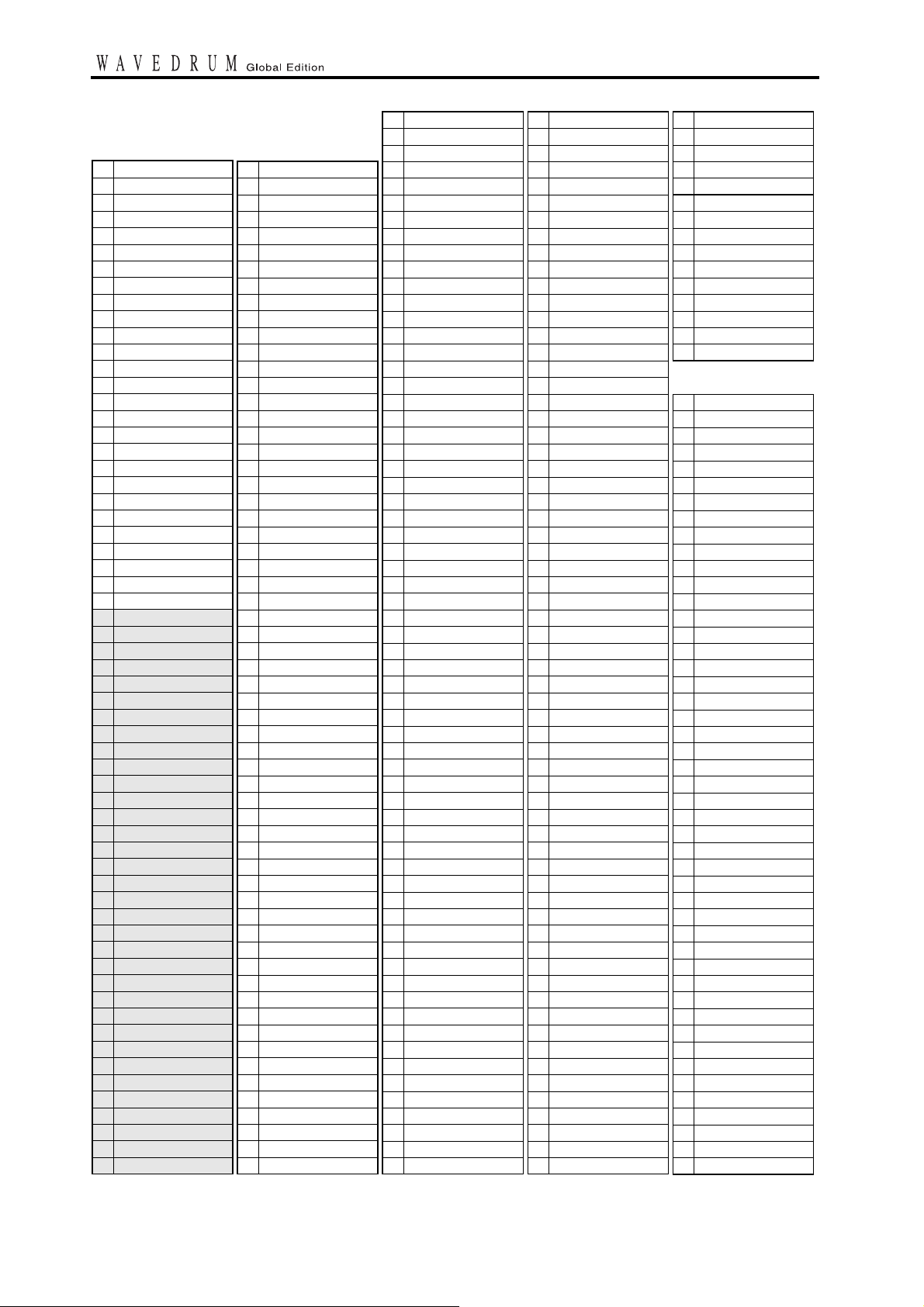
No.
Algorithms PCM Instruments
No.
1Udu
2Temple
3 WoodDrum
4Analog
5 Arimbao
6Sawari-A
7WindDrum
8 Triangle
9Water
10 BigHand
11 Steel ST
12 Mo'Daiko
13 Sawari-B
14 Tabla
15 Gong
16 Wah Harp
17 TalkDrum
18 Jingle
19 Bonga
20 Koto
21 Bamboo
22 JingDrum
23 Don-Hya
24 Mariko
25 Upo
26 1812
27 Cong a
28 Bongo
29 Snare Drum 1
30 Snare Drum 2
31 Snare Drum 3
32 Timbales
33 Cajo n
34 Djembe
35 BassDrum+SnareDrum 1
36 BassDrum+SnareDrum 2
37 Darabuka
38 Darabuka ensemble
39 Darabuka Turkish
40 Ta r
41 Daf
42 Doyra
43 Req
44 Daf Iranian
45 Bendir
46 Snare (Z) 14"x6.5"
47 Snare (Acrylic) 14"x6.5"
48 Snare (Wood) 14"x7.5"
49 Snare (Wood) 12"x6"
50
51 Quinto (Wood)
52 Conga (Wood)
53 Tumba (Wood)
54 Djembe (Fiber)
55 Djembe (CowSkin Hi)
56 Djembe (CowSkin Lo)
57 Cajo n 2
58 Bass Drum+Snare Drum 3
59 Bass Drum+Snare Drum 4
60 Bass Drum+Snare Drum 5
1–26: Single-size, 27–60: Double-size
Algorithm
Piccolo Snare (Brass) 13"x4"
No.
Head PCM Instrument
1 Multi Tubb Kick
2 Dance Kicks w/reverse
3Whistle Kick
4 Tubby Kick /TOM
5 88 Hat/Kick
6Kick 99
7BD Ambi
8 BD Dry
9 Kick & Snare
10 Dance Kick & Snare 2
11 Kick, Snare & Hat
12 Dance BD & 99 SD
13 Voice BD/SD/HH
14 Orch SD to Orchestra BD
15 SD to BD
16 Dance BD & SD
17 Velo Ambi Snare
18 Samba Snare
19 Orch Snare w/ Cym
20 Hand Claps
21 Kompton Klaps
22 Multi Powerful Tom
23 Ambi Drum
24 Two Pitched Tom
25 Rock Toms
26 Brushes 3 Toms
27 Low Tom/ velo Forest
28 Tom Vintage Hi
29 Tom Soul
30 Mark Tree Chord w/Thump
31 E.Tom Velo Set
32 Tiki Tiki Tom Tom
33 Epic Hi-Toms Head
34 Low War Tom Rim
35 Guitar and Ghost
36 Steel Drum (F-A-Bb-C-F)
37 Mouth Harp C Drone
38 Shaker/Kick
39 Shaker to Clave
40 Caxixi
41 Triangle
42 Conga Clap
43 Conga Hi-Close/Open
44 Bassish Lo Conga
45 Conga Lo-Basstone
46 Conga Gliss
47 Low Conga
48 Super Conga
49 Tumba Open
50 Broken Kalimba
51 Balafon
52 Djembe
53 Dynamic Djembe
54 Djembe Closed Slap
55 Iya Boca Choke
56 Boca Open
57 Iya Chacha UP
58 Iya Boca Open+Slap
59 Itotele Boca Open
60 Okonkolo -> Iya (Open)
Head PCM Instrument
61 Tom/Iya Drum Corps
62 Itotele/Iya Mix
63 Darbuka Head
64 Paila Lo
65 Paila Hi
66 Lo Hi Timbales
67 Castanet
68 Guiro
69 RecoReco 4 Velo
70 Surdo Open
71 Pandeiro
72 Tambourine
73 Rek Head
74 Rek
75 Udus/ Shaker
76 Gamelan
77 Tabla"Tele"
78 Japanese Tsuzumi
79 Tsuzumi 2
80 Oodaiko
81 Timpani Lo/Hi
82 Velo Splash Cym
83 New China Cymbal
84 Mini TamTam
85 Bells
86 Jingle
87 Metal tree
88 Fly in Jungle
89 Vinyl Crash
90 Rainy Day Bird
91 Low Bull Roar Loop
92 Synth Stab (Key of C)
93 Industry
94 Industrial BD/SD/HH
95 Industs
96 Industry Hit
97 Shaker & Church Bell
98 Synthy G M elody
99 Velo Vocoder
100
Berimbau Attack
101
Tiny Darabuka
102
Darabuka Bend
103
Darabuka Grace Hit
104
Egypt Drb Roll Center
105
Darabuka Tek to Vox Kick
106
Doholla Center
107
Katim Center
108
Tabil Open
109
Daf 21" Hard Bak
110
Daf Tek Egypt
111
Big Bendir 14"
112
Bendir Dum
113
Low Pitch ADDum 3VS
114
Bongos Low
115
Zeer
116
Zeer Pitch Head
117
Katim
118
Nakrazan
119
Tar Sni p
120
Sagool Head
121
Asma Davul Head
122
Gulf Jam Set 3VS
123
Khishbah
No.
Head PCM Instrument
124
Wacky 3VS Khishbah
125
Yah al Dum
126
World DnB 2A
127
Group Drums
128
Tan ta n
129
Req Center
130
Req Egypt
131
Sagat Egypt
132
Sagat Bells
133
Sagat Dynamic Head
134
World DnB 1A
135
Ghost Note
136
Rattle Maracas
137
Caxixi Off Beat
138
Angklung
139
Steel Drum 2
140
Rain Stick 1
141
Heart Beat Breath
142
Synth Perc
143
Noise Scale
144
Bell Tree
145
SD-HH
146
Two Brushed Toms
147
Tom Mid
148
Tuunn
149
Hey! Zil
150
SFX - Rim
151
Dub Step Kit
152
Moombah Snare&Hits
153
Dub Step Snare&Bass
154
Octave'n Tom
155
Rotate Tom
156
Shekere 2
157
Shekere 2
158
Shaker2
159
Caxixi2
160
Surdo
161
Frame Drum Tek
162
Frame Drum/ w jingle
163
Pand e-Tambo -Surd o
164
Pandeiro 2 Open
165
Wood blocks
166
Log dru m
167
Balafon 2
168
Mill-Tn Finger Random
169
Mill-Tn Rute
170
Clicket Log Drum
171
VibraMarimba VS Chordplay
172
Berimbau 2
173
Djembe Lo-Fi
174
Bata Left
175
Bata Right
176
Dundunba
177
Timbale 2 Hi
178
Timbale 2 Lo
179
Natural Hi Timbal
180
Hiradaiko
181
Shimedaiko
182
Okedaiko
183
Nagadoudaiko
184
H-Eccs Crash
185
HH for Basses
186
Stacked Cymbal
No.
Head PCM Instrument
187
Finger Cymbal
188
Wind Chime
189
Jingle Roll
190
Chappa
191
Ocean Wave
192
Thunder
193
Rain&Thunder Drum VS
194
Rain
195
Spacy SFX
196
Seq Computer 7xVS
197
Bass 1 (Reso Bass)
198
Bass 2 (Analog Bass)
199
Dub Step Snare&Hits
200
Synth Hit +S D
No.
Rim PCM Instrument
1 Multi Pitched BDs
2 2 Tone Dance Kick
3Kick 99
4Snare 3 Velo
5 SD Dance
6 Velo 99 SD
7 Hat/Dance Snare
8 Cybernetik SD
9 Orchestra SD
10 Brush Swirls
11 Deep Tom Tom (Key of C)
12 Ambi Rim
13 Dance Clap
14 Hand Claps
15 Kompton Klaps
16 Kick & Snare
17 Dance Kick & Snare 1
18 Dance Kick & Snare 2
19 Epic Lo-Toms Rim
20 War Toms Head
21 Jazz Tom
22 Cowbell
23 Bongoish
24 Hi Bongoish
25 Conga Gliss
26 Low Conga
27 Super Conga
28 Tumba Open
29 Iya Boca Choke
30 Boca Open
31 Iya Chacha UP
32 Broken Kalimba
33 Log drum
34 Djembe Closed Slap
35 Agogo/Cuica
36 Agogo
37 Tambourine
38 Paila Lo
39 Paila Hi
40 Timbale Attack
41 Timbales Lo-Paila
42 Lo Hi Timbales
43 Castanet
44 Guiro
45 RecoReco 4 Velo
46 Pandeiro
iii
Page 15

English
日本語
FrançaisDeutschVoice Name
No.
Rim PCM Instrument
47 Rek Head
48 Rek
49 Gamelan
50 Steel Drum (Low F)
51 Udu
52 Udus/ Shaker Accent
53 Shaker 1
54 Shaker 2
55 Velo Accent Shaker
56 Shaker/Kick
57 Shaker to Clave
58 Caxixi
59 Rek Rim
60 Multi-Tabla
61 Darbuka Rim
62 Surdo Hand&Rim
63 Gamelan Celesta
64 Taiko Rim
65 Tsuzumi 1
66 Tsuzumi 2
67 Foot Step
68 Short Finger Cymbal
69 Velo Splash Cym
70 New China Cymbal
71 Orchestra Cymbal
72 Deep Orch Crash
73 Chinese Gong
74 Voice HH/Cym
75 Bells
76 Jingle
77 Metal tree
78 Synth Hits
79 PC Voice
80 Rain -> Thunder Velo SW
81 Gop Pitch Up
82 Angr y Gods RIM
83 Berimbau Attack
84 Timpani w/Orch Hits
85 Code
86 Synth Switch
87 WaveDrum Splat
88 Industry
89 Industs
90 Industrial 1
91 Industrial 2
92 Industrial Cym
93 Industry Hit
94 Bubble
95 Rain Stick
96 Fly in Jungle
97 Vinyl Crash
98 Rainy Day Bird
99 Low Bull Roar Loop
100
Synth Stab (Key of C)
101
Darabuka Bend
102
Egybt Drb Grace Edge
103
Darabuka Grace Hit
104
Doholla Edge
105
Daf Tek Mute
106
Bendir Tek Mute
107
Tar Tek M ute
108
Katim Edge
109
Katim Tak
110
Katim Mute
No.
Rim PCM Instrument
111
Tabil Rim
112
World DnB 2B
113
Nakrazan Mute
114
Tri cky Tek M ix 6VS
115
Kasur Rim
116
Asma Davul Tek Rim
117
Yah al Tek
118
Sagool Rim
119
TD Jingle
120
Req Edge
121
Req - Tik
122
World DnB 1B
123
Ragaf Riqq to Vox Snare
124
Lo Pitch Req Open
125
Sagat Egypt Open
126
Sagat Dynamic Head
127
Sagat Silver Cl->Opn 5VS
128
Sagat Roll
129
Twe asa t
130
Splash Jingle
131
Snake Drum
132
Ghost Note
133
Clap
134
Rain Stick 2
135
Chacha OpenSlap
136
Bongos High Open
137
Caxixi 2
138
Angklung
139
Steel Drum 2
140
Wind Chi me
141
Whistle
142
Synth Perc
143
Guitar Chord
144
Tom Mid
145
Hi Toms Pitch
146
Stick Cymbal
147
SD-HH
148
SFX - Rim
149
Hey! Zil
150
Uuh
151
BD + Splash
152
Hat->Kick 3xVS
153
Dub Step Hats->Kick 4xVS
154
Moombah Pandier/Kik
155
Dub Step Kick&Hats
156
Sidestick
157
Shekere 2
158
Shaker2
159
Caxixi
160
African Shaker
161
Surdo Rim
162
Frame Dru m/w jingle
163
Pande -Tambo -Surdo
164
Pandeiro 2 Open
165
Pandeiro 2 Jingle
166
Doyra Edge
167
Wood blocks
168
Log drum
169
Balafon 2
170
Mill-Tn Finger Random
171
Mill-Tn Rute
172
Clicket Log Drum
173
Djembe Lo-Fi Mute
174
Bata Right
No.
Rim PCM Instrument
175
Timbale 2 Hi
176
Timbale 2 Lo
177
Pail a Hi
178
Natural Hi Timbal Paila
179
Hiradaiko Fuchi
180
Shimedaiko Fuchi
181
Okedaiko Fuchi
182
H-Eccs Crash
183
HH for Basses
184
Stacked Cymbal
185
Finger Cymbal
186
Wind Chime
187
Jingle Roll
188
Cowbe ll 2
189
Samba Rim
190
Dundunba Metal
191
Chappa
192
Orch SD->Timp 6x VS
193
Wave Attac k
194
Thunder
195
Rain
196
Piano Harp SFX
197
Spacy SFX
198
Bass Computer 4xVS
199
Dub Step Bass Velo SW
200
Voco der Vox 9xVS
Loop Phrases
No.
Loop Phrase [bpm]
1ClubLatin [120]
2 Andean [110]
3 Bachata [123]
4 Beguine [112]
5 Brazilian Samba1 [102]
6 Brazilian Samba2 [101]
7 Calypso [84]
8 ChaCha 1 [122]
9 ChaCha 2 [142]
10 Ciftetelli [154]
11 Cool Bossa 1 [148]
12 Cool Bossa 2 [148]
13 Cuban ChaCha [140]
14 DiscoSamba [118]
15 Fast Bossa 1 [105]
16 Fast Bossa 2 [105]
17 Fast Bossa 3 [105]
18 Gipsy Dance [114]
19 Groove Bossa [95]
20 Halay 1 [115]
21 Halay 2 [115]
22 Lambada 1 [109]
23 Lambada 2 [109]
24 LatinBigBand 1 [111]
25 LatinBigBand 2 [124]
26 LatinBigBand 3 [102]
27 Macarena [108]
28 Mambo Party [105]
29 Mariachi [106]
30 Meditation Bossa [1 20]
31 Merengue [131]
32 Orch.Bossa [136]
No.
Loop Phrase [bpm]
33 Reggae [129]
34 Rhumba [109]
35 Salsa 1 [97]
36 Salsa 2 [97]
37 SambaDeSol [113 ]
38 Sambalegre. [112]
39 Turkish Pop 1 [128]
40 Turkish Pop 2 [128]
41 Vahde [80]
42 2/4 Oyun 1 [113]
43 2/4 Oyun 2 [113]
44 5/8 [91]
45 9/8 [136]
46 Rock 1 [105]
47 Rock 2 [110]
48 Rock 3 [112]
49 Rock 4 [112]
50 Rock 5 [150]
51 Rock 6 [Swing, 95]
52 Rock 7 [Swing, 95]
53 Rock 8 [Swing, 90]
54 Rock 9 [Triplet, 130]
55 Heavy Rock 1 [75]
56 Heavy Rock 2 [85]
57 Heavy Rock 3 [115]
58 Pop 1 [130]
59 Pop 2 [110]
60 Pop 3 [125]
61 Pop 4 [128]
62 Pop 5 [Swing, 104]
63 Pop 6 [124]
64 Pop 7 [100]
65 Pop 8 [100]
66 Pop 10 [124]
67 Pop 11 [120]
68 Pop 12 [Triplet, 120]
69 Pop 13 [90]
70 Ballad 1 [77]
71 Ballad 2 [100]
72 Ballad 3 [70]
73 Ballad 4 [123]
74 Ballad 5 [75]
75 Ballad 6 [3beat, 128]
76 Ballad 7 [Swing, 75]
77 Funk 1 [120]
78 Funk 2 [84]
79 Funk 3 [Swing, 90]
80 Funk 4 [Swing, 100]
81 Funk 5 [100]
82 Funk 6 [100]
83 Funk 7 [95]
84 Soul 1 [Triplet, 124]
85 Soul 2 [80]
86 16beat 1 [90]
87 16beat 2 [120]
88 16beat 3 [104]
89 16beat 4 [120]
90 16beat 5 [92]
91 16beat 6 [122]
92 Jazz 1 [Swing, 120]
93 Jazz 2 [Swing, 92]
94 Jazz 3 [Swing, 92]
95 Latin 1 [108]
96 Latin 2 [130]
Voice Name List Loop Phrases
No.
Loop Phrase [bpm]
97 Bossa 1 [65]
98 Bossa 2 [168]
99 Percussion 1 [90]
100
Percussion 2 [90]
101
7/8 [96]
102
Arabic Rumba [96]
103
Ayoub [94]
104
Baladi 1 [112]
105
Baladi 2 [130]
106
Baladi 3 [130]
107
Benderi [174]
108
Eskandarani [140]
109
Fallahi [220]
110
Gorgina 10/8 [170]
111
Hajaa Soudasi 6/8 [124]
112
Karatchi [110]
113
Katakofti 1 [113]
114
Katakofti 2 [110]
115
Katakofti Modern [113]
116
Khbeti 6/8 [152]
117
Laf 1 [112]
118
Laf 2 [110]
119
Maksoum 1 [127]
120
Maksoum 2 [130]
121
Maksoum Sarih [160]
122
Mallaya [220]
123
Masmoudi [126]
124
Nobi [95]
125
Rumba [138]
126
Saidi 1 [109]
127
Saidi 2 [120]
128
Saidi 3 [120]
129
Saidi 4 [120 ]
130
Saidi 5 [120 ]
131
Saidi 6 [120]
132
Saidi 7 [120]
133
Saidi Modern [130]
134
Samai [120]
135
Shabi [160]
136
Soudasi 6/8 [122]
137
Wehda 1 [120]
138
Wehda 2 [120]
139
Wehda 3 [120]
140
Zaffa [96]
iv
Page 16

Program structure for Single-size/
Single-size Algorithm Type
Program
Pre EQ
- Type Select
- Head
sensitivity
- Rim
sensitivity
Reverb
- Pressure Curve
- Tune
- Decay
- Algorithm Select
- Algorithm Parameter 1-8
- Tune
- Decay
- Algorithm Select
- Algorithm Parameter 1-8
Control Line
- Tune
- Decay
- Instruments Select
- Sample Type Select
- Start/Stop
- Type Select
- Level
- Depth
- High Damp
- Master Level
- Delay Time
- Level
- Feedback
- High Damp
- Level
- Pan
- Level
- Pan
- Head
Velocity
Curve
Head Single-size
Algorithm
Amp
Audio Line (Stereo)Audio Line (Mono)
- Pan - Volume
Trigger
Head PCM
Instruments
Output L, R
Phones L, R
- Tune
- Decay
- Instruments Select
- Level
- Pan
- Level
- Pan
- Rim
Velocity
Curve
Rim Single-size
Algorithm
AUX IN
Phrase Looper
Trigger
Rim PCM
Instruments
- Level
- Level
Pressure Sensor
Rim Sensor
Head Sensor
Delay
Double-size Algorithm Type
Program
Reverb
- Pressure Curve
- Tune
- Decay
- Algorithm Select
- Algorithm Parameter 1-8
Control Line
- Sample Type Select
- Start/Stop
- Type Select
- Level
- Depth
- High Damp
- Delay Time
- Level
- Feedback
- High Damp
- Level
- Pan
Audio Line (Stereo)Audio Line (Mono)
- Pan
Trigger
PCM
Instruments
AUX IN
Phrase Looper
- Level
Pressure Sensor
Rim Sensor
Head Sensor
Delay
Double-size
Algorithm
- Master Level
Output L, R
Phones L, R
- Level
Pre EQ
- Type Select
Amp
- Volume
- Head
sensitivity
- Rim
sensitivity
Double-size Algorithms
v
Page 17
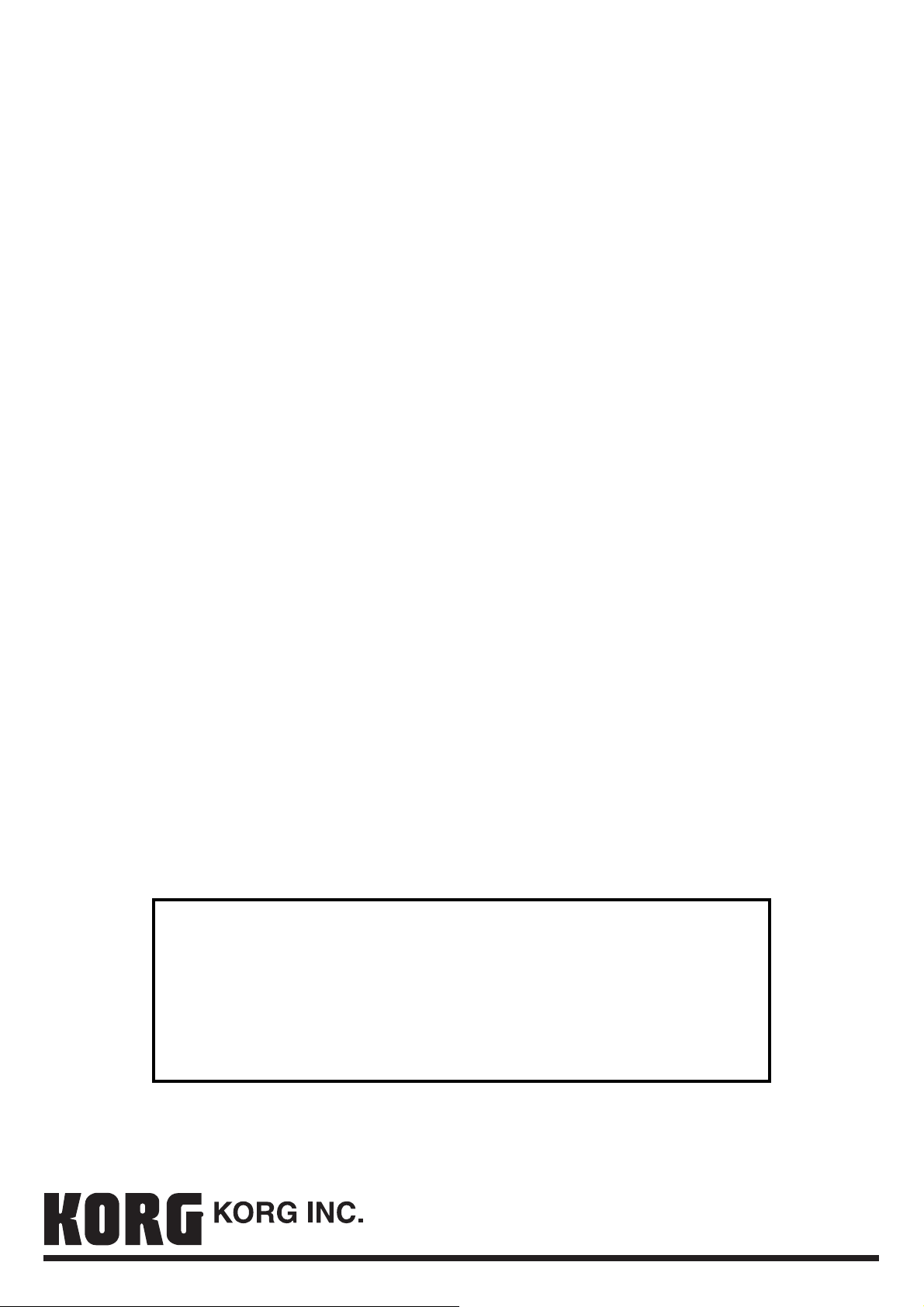
4015-2 Yanokuchi, Inagi-city, Tokyo 206-0812 Japan
© 2012 KORG INC.
REMARQUE IMPORTANTE POUR LES CLIENTS
Ceproduitaétéfabriquésuivantdesspécificationssévèresetdesbesoinsentensionapplicables
danslepaysoùceproduitdoitêtreutilisé.Sivousavezachetéceproduitvial’internet,parvente
parcorrespondanceou/etventepartéléphone,vousdevezvérifierqueceproduitestbienutili‐
sabledanslepaysoùvousrésidez.
ATTENTION:L
peutêtredangereuseetannuleralagarantiedufabricantoududistributeur.Conservezbien
votrerécépisséquiestlapreuvedevotreachat,fautedequoivotreproduitnerisquedeneplus
êtrecouvertparlagarantiedufabricantoududist
’utilisationdeceproduitdansunpaysautrequeceluipourlequelilaétéconçu
ributeur.
